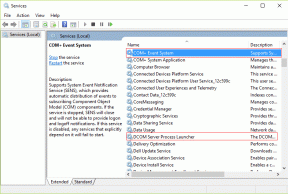5 bedste Adobe Acrobat Pro-alternativer til PDF-redigering på Windows 10
Miscellanea / / November 29, 2021
Mens arbejder hjemmefra, skal du bruge en dygtig PDF-editor for at få tingene gjort. Med en solid PDF-editorsoftware kan man redigere PDF med flere skrifttyper, tilføje vandmærke, tilføje en kommentar, fremhæve sektioner, tilføje en signatur og mere. Du behøver ikke at scanne eller udskrive et dokument og udfylde detaljerne offline. Når det kommer til PDF-editorer, er Adobe Acrobat Pro en af de bedste PDF-editorer derude. Men samtidig er det dyrt sammenlignet med rivaler og forsøger at låse dig ind i Adobes økosystem.

Adobe Acrobat Pro koster 15 USD om måneden. Der er billigere alternativer derude med flere funktioner. Det er også altid tilrådeligt at tjekke konkurrencen en gang imellem.
I dette indlæg skal vi tale om de fem bedste Adobe Acrobat Pro-alternativer til Windows 10. Vi vil tale om deres funktioner, brugergrænseflade, pris og mere. Lad os komme igang.
1. PDF-element
PDFelements brugergrænseflade er identisk med Microsoft Office-apps. De vigtigste muligheder er øverst på menulinjen.
Lige fra startskærmen tilbyder softwaren flere muligheder for at oprette og redigere PDF'er. Du kan oprette en PDF fra bunden, konverter PDF til andre dokumenttyper, batchbearbejd PDF'er, eller brug den indbyggede PDF Skabeloner.

Når du importerer en PDF-fil i softwaren, vil PDFelement tilbyde en miniaturevisning med alle siderne. Du kan slette, rotere og justere PDF-sider direkte fra forhåndsvisningen.
PDFelement tilbyder en af de rigeste tekstbehandlingseditorer der findes. Man kan ændre skrifttype, størrelse, farve, tilføje en kommentar og endda tilføje en adgangskode fra menuen Beskyt øverst.

Med hensyn til eksport har PDFelement dækket alle scenarier. Du kan konvertere en PDF til en Word-fil, PPT, tekst, billede eller endda et Excel-ark. Brugere kan også tilføje et skilt og placere signaturen på det relevante sted.

PDF-skabeloner er en interessant integration. Med en masse indbyggede skabeloner kan du vælge en, der passer til dine behov, foretage nødvendige ændringer og eksportere en PDF. Den gratis version er begrænset med hensyn til funktioner og tilføjer et vandmærke, mens du eksporterer en fil. Pro-eksemplaret er prissat til $129, og der er også en abonnementsmulighed.
Hent PDFelement
Også på Guiding Tech
2. Lille PDF
Gå ikke efter den lille i navnet, for den er ret populær blandt dens beundrere. Det er webbaseret og fungerer også på tværs af macOS og Chrome OS. Jeg kan godt lide standardhjemmesiden her. Alle de relevante muligheder er pænt opdelt i sytten kategorier.
Redigeringsmenuen er enkel med de fleste grundlæggende muligheder. Du kan tilføje tekst, billede, tilføje en form og endda tegne på PDF.

Andre funktioner omfatter evnen til at komprimere PDF, PDF-konverter til JPEG eller PPT eller Excel. Du kan også flette PDF, Split PDF, eSign PDF, låse PDF op og endda adgangskodebeskyttet PDF.

Lille PDF tilbyder 14 dages gratis prøveperiode. Derefter koster det 12 $ om måneden. Det er webbaseret, så du kan betale på én platform og bruge softwaren på hver desktop-platform.
Hent lille PDF
3. Foxit PDF
Foxit PDF er en af de ældste PDF-editorer på markedet. Det passer mere til virksomhedsbrugere end normale forbrugere. Brugergrænsefladen er identisk med gamle Microsoft Office-apps, og det så ret travlt ud for mig.
Foxit PDF kommer fyldt med funktioner. Du kan redigere med forskellige skrifttyper, størrelser, weblinks, oprette et bogmærke, stavekontrol, søge og erstatte og endda annotere et billede, før du tilføjer det til PDF'en.

Den hurtige OCR-funktion gjorde mig imponeret, som udtrak teksten fra billeder på et par minutter. Du kan beskytte PDF'en med en adgangskode og tilføje en signatur til godkendelse også. Jeg sætter pris på den direkte integration med DocuSign i den.

Foxit PDF er tilgængelig på både Windows og Mac. Den gratis version kommer med 14 dages prøveversion, og derefter koster det $95 om året. Du kan også vælge muligheden for engangskøb.
Hent Foxit PDF
Også på Guiding Tech
4. Sejda PDF
Sejda er min favorit webbaserede PDF-editor. Hjemmesiden er ret fryd for øjet. Virksomheden har gjort et prisværdigt stykke arbejde med at kategorisere funktionerne på standardsiden. Hver mulighed er let identificerbar og inden for rækkevidde.

Redigeringsfunktionerne inkluderer den sædvanlige tekst, link, highlighter, signatur, former og mere. Jeg kan godt lide formularmenuen her. Det giver dig mulighed for at tilføje hurtige markeringer (som normalt kræves for at udfylde formularen) og interaktive felter. En gennemtænkt tilføjelse fra firmaet.

Tryk på anvend ændringer, og fra den følgende skærm kan du flette, redigere, komprimere, slette og opdele sider, før du deler det via e-mailen eller et hvilket som helst andet socialt netværk. Tryk på download, og du kan gemme filen direkte på dit foretrukne skylager, inklusive Dropbox, Google Drev eller OneDrive.

Softwaren er gratis at bruge i 7 dage, og derefter koster den 7,5 USD om måneden, halvdelen af, hvad Adobe opkræver med Acrobat Pro.
Hent Sejda PDF
Også på Guiding Tech
5. FormSwift
Når det kommer til PDF-editorer, foretrækker jeg webbaserede løsninger frem for den traditionelle Windows/Mac-software. FormSwift er en anden enkel webbaseret gratis PDF-editor til at foretage ændringer på farten. Du kan navigere til redigeringsmenuen på nettet og importere en PDF-fil for at tilføje ændringer. Hvis du er en person med stram budget, så gå efter FormSwift.

Redigeringsmulighederne dækker alt fra tekst, viskelæder, fremhævning, billede og tilføjelse af en signatur. Der er en praktisk guide til hver nævnte mulighed. Desværre er der ingen måde at få adgangskode til PDF her.

Hent FormSwift
Afinstaller Adobe Acrobat Pro
Brug en af de ovennævnte software, og jeg er sikker på, at du ikke vil gå glip af Adobes løsning. Lige nu bruger jeg Sejda PDF til mine daglige behov. Men hvad med dig? Hvilken software vil du bruge? Lyd af i kommentarfeltet nedenfor.
Næste: Bliver du forvirret mellem PDFelement og Adobe Acrobat Pro? Læs sammenligningsindlægget nedenfor for at få en klar idé om, hvilken software der er bedre.


![[LØST] Startfejl 0xc0000098 på Windows 10](/f/596904325130e1dbaf8e86fde6f440c8.png?width=288&height=384)